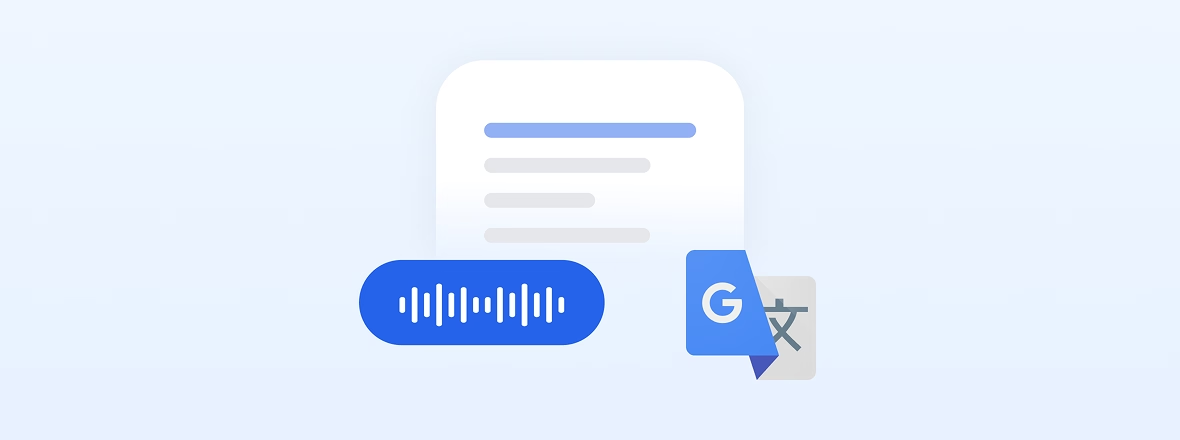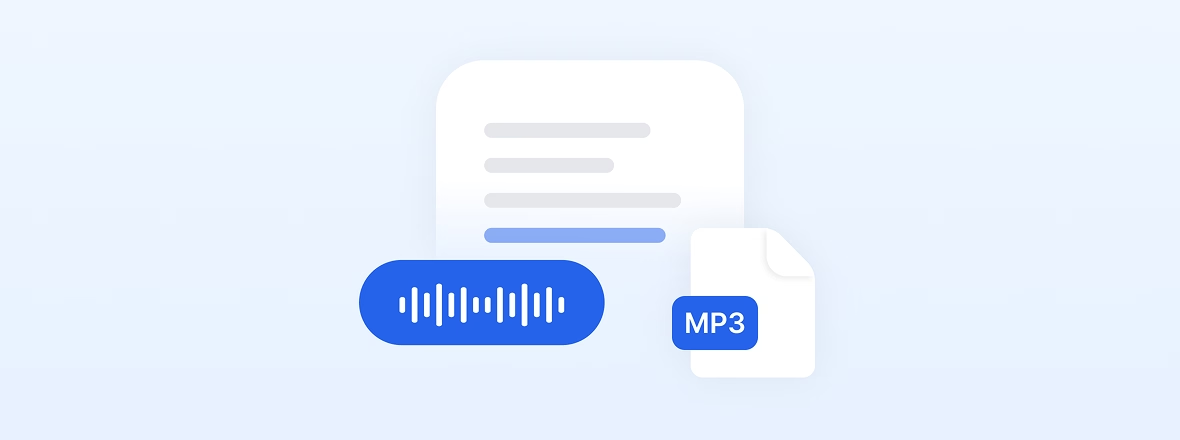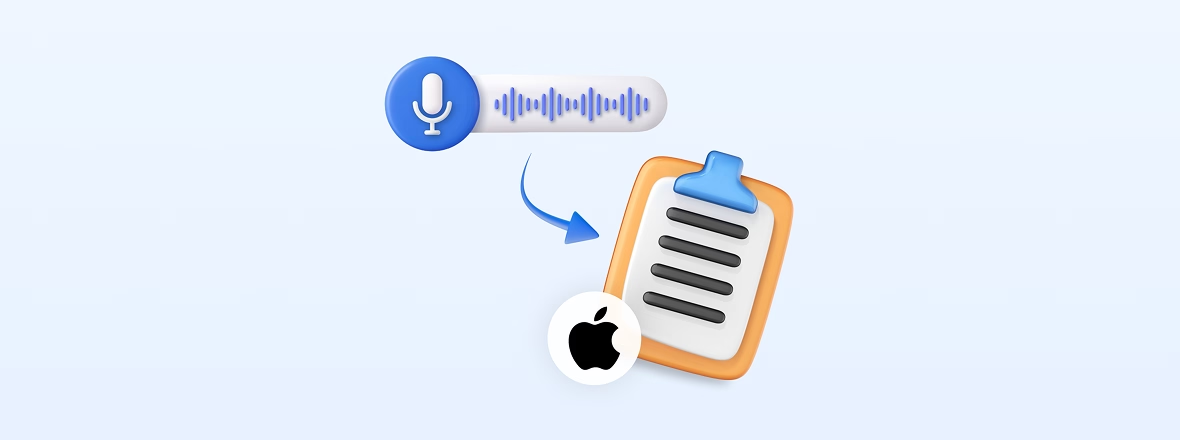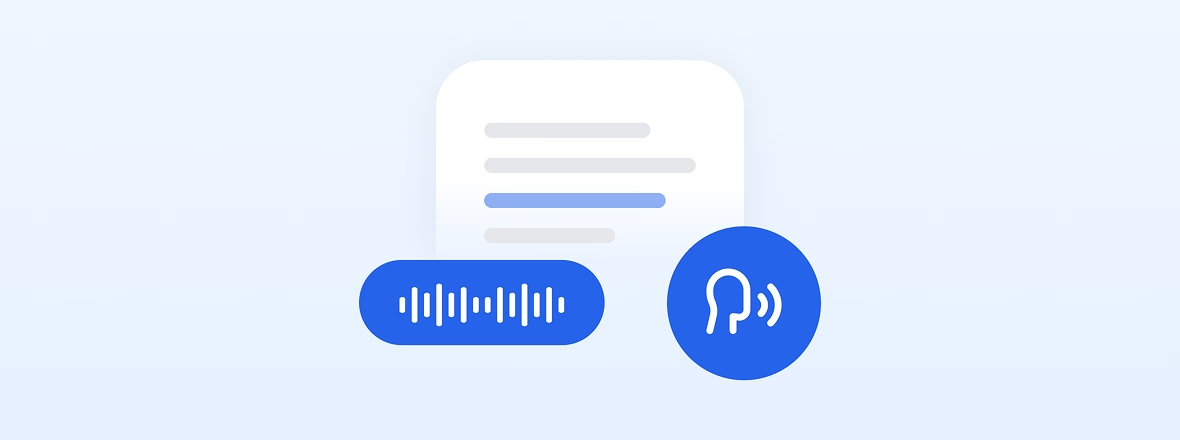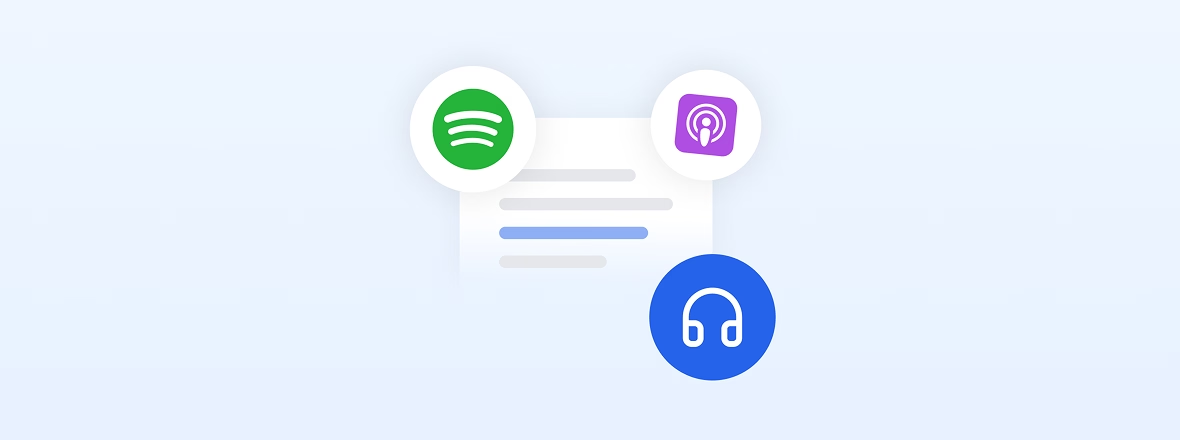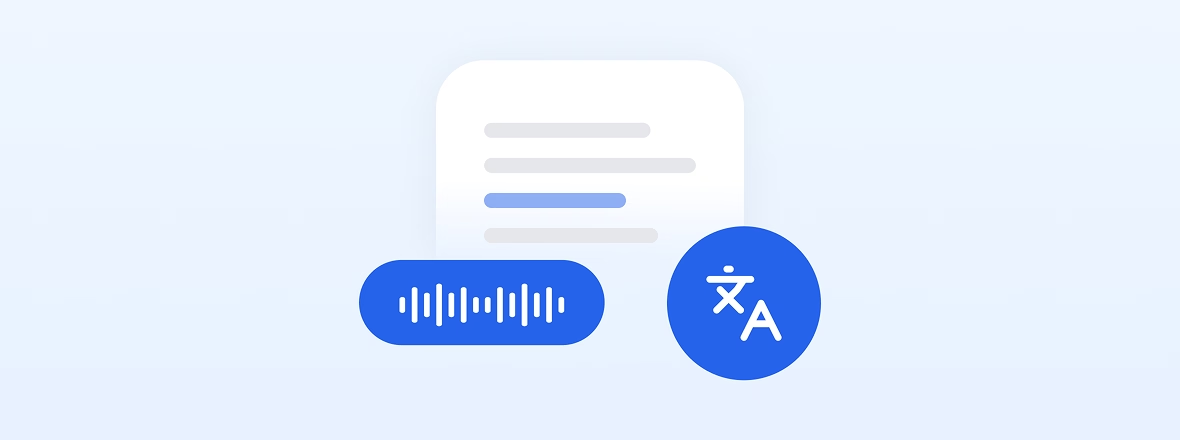유튜브 오디오 다운로더
저작권이 있는 콘텐츠는 이 도구로 다운로드할 수 없습니다.
Transkriptor의 YouTube 오디오 다운로더 - 99% 이상의 정확도를 자랑하는 최고의 오디오 및 비디오 변환 도구
Transkriptor로 오디오, 비디오 및 회의 내용을 텍스트로 변환하세요
Transkriptor의 무료 변환 도구를 사용하여 오디오를 텍스트로 변환하고, 비디오 파일을 텍스트화하며, 회의 내용을 즉시 기록하세요. 빠르고 정확하며 사용하기 쉽습니다.
자주 묻는 질문
YouTube 오디오를 추출하려면 Transkriptor를 사용하세요. YouTube 동영상에서 오디오를 추출하고 변환하려면 아래 네 단계를 따르세요.
- Transkriptor에 YouTube 동영상 링크 붙여넣기: YouTube 동영상의 전체 URL을 복사하세요. Transkriptor 대시보드의 입력 필드에 링크를 붙여넣으세요. Transkriptor가 동영상에서 직접 오디오를 추출하여 변환 준비를 합니다.
- Transkriptor가 오디오를 추출하고 처리할 때까지 기다리기: 동영상 URL을 제출하면 Transkriptor가 처리를 시작합니다. 오디오를 추출하고 음성-텍스트 변환을 시작합니다. 처리 시간은 동영상 길이와 서버 부하에 따라 다르지만 보통 몇 초 내에 완료됩니다.
- 내장 편집기에서 변환된 YouTube 오디오 편집하기: 오디오가 변환되면 Transkriptor의 편집기에서 결과를 열어보세요. 수정하고, 오디오를 듣고, 필요에 따라 타임스탬프를 조정하세요. 신뢰도가 낮은 부분은 편집 노력을 집중할 수 있도록 표시됩니다.
- 적합한 형식으로 YouTube 변환 내용 내보내기: 편집 후, Word, PDF, TXT 또는 SRT와 같은 선호하는 파일 형식을 선택하세요. 내보낸 변환 내용은 자막, 문서 콘텐츠 제작 또는 참조 문서로 사용할 준비가 되어 있습니다.
YouTube 동영상에서 오디오를 추출하는 것은 온라인 콘텐츠의 가치를 극대화하려는 사용자에게 여러 실용적인 이점을 제공합니다. 한 가지 이점은 YouTube 자료를 재활용할 수 있다는 것입니다. 강의, 인터뷰 또는 프레젠테이션의 녹취록은 오디오를 텍스트로 변환하여 정보를 참조, 공유 및 보관하는 효율적인 방법을 제공합니다. 녹취록은 기사, 보고서 또는 교육 자료와 같은 새로운 자료를 생성하는 데 도움이 되어 원본 동영상을 더 다양하고 접근하기 쉽게 만듭니다.
또 다른 이점은 접근성 향상과 관련이 있습니다. YouTube 오디오를 자동 자막으로 변환하면 청각 장애인을 지원하고 비원어민의 이해도를 향상시킵니다. 자막은 검색 엔진에서 콘텐츠 가시성을 높이고 더 넓은 청중에게 도달하는 데 도움이 됩니다. 텍스트 형태의 오디오는 더 빠른 정보 검색을 가능하게 합니다. 사용자는 전체 동영상을 다시 보지 않고도 녹취록 내에서 직접 검색하여 특정 세부 정보를 찾을 수 있어, 대량의 콘텐츠를 관리하는 효율성이 향상됩니다.
YouTube 오디오를 추출하는 최고의 도구는 Transkriptor입니다. YouTube 동영상에서 오디오를 추출할 뿐만 아니라 정확하고 편집 가능한 텍스트로 변환하는 올인원 솔루션을 제공합니다. 사용자 친화적인 인터페이스를 갖춘 Transkriptor는 전체 프로세스를 단순화하여 단일 플랫폼 내에서 오디오 변환과 텍스트 변환을 모두 처리할 수 있습니다.
YouTube 동영상에서 자막을 만들려면 동영상 URL을 복사하여 Transkriptor 플랫폼에 붙여넣기만 하면 됩니다. Transkriptor는 YouTube 동영상에서 자동으로 오디오를 추출하여 텍스트로 변환합니다. 동영상의 타이밍에 맞게 자막을 편집하고 SRT와 같은 형식으로 내보낼 수 있습니다. 이는 접근성을 향상시키고, 참여도를 높이며, 검색 엔진을 통해 동영상을 더 쉽게 찾을 수 있게 합니다.
YouTube에서 오디오를 다운로드하는 것은 자신이 소유한 콘텐츠, 공공 도메인에 있는 콘텐츠 또는 적절한 크리에이티브 커먼즈 라이선스가 있는 동영상에 한해서만 합법적입니다.
네, Transkriptor를 사용하여 교육용 YouTube 동영상을 변환할 수 있습니다. 동영상 URL을 복사하여 플랫폼에 붙여넣기만 하면 됩니다. 변환은 학습 노트, 요약 또는 강의 및 웨비나의 서면 기록을 만드는 데 도움이 됩니다. 학생, 교육자 및 전문가에게 완벽한 도구입니다.